华为手机怎么切换手写输入法 华为手机输入法手写输入设置步骤
更新时间:2024-01-02 13:57:32作者:xiaoliu
随着科技的不断进步和发展,手机已经成为我们日常生活中必不可少的工具,而华为手机作为一款优秀的智能手机品牌,其操作系统和功能也在不断地更新和完善。其中华为手机手写输入法的设置步骤备受用户关注。手写输入法的出现,使得我们在手机上能够更加方便地书写文字,提升了用户的输入体验。接下来我们将一起探讨华为手机如何切换到手写输入法,以及设置手写输入的步骤。
具体方法:
1.解锁华为手机进入系统后,在手机中选择设置的选项进入。
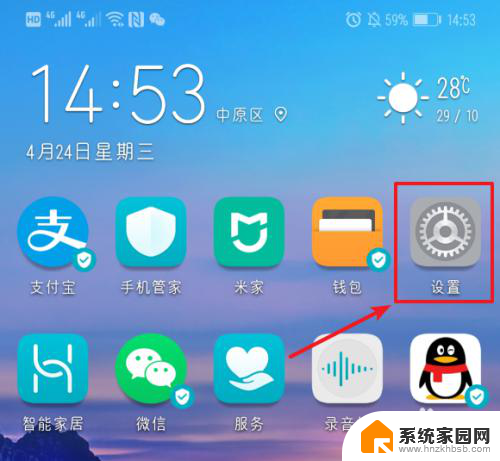
2.进入手机设置列表后,下滑到底部,选择系统的选项进入。
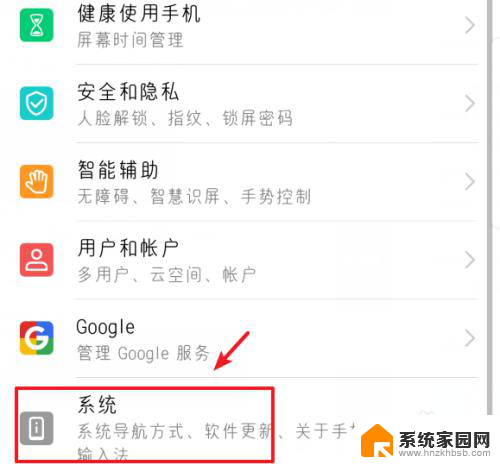
3.进入系统设置界面,选择语言和输入法的选项进入。
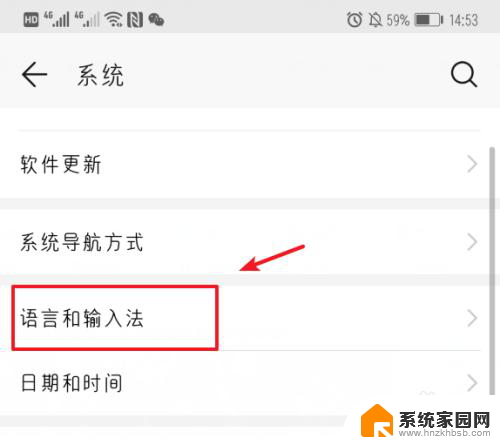
4.点击进入后,选择华为手机默认的输入法进入设置。
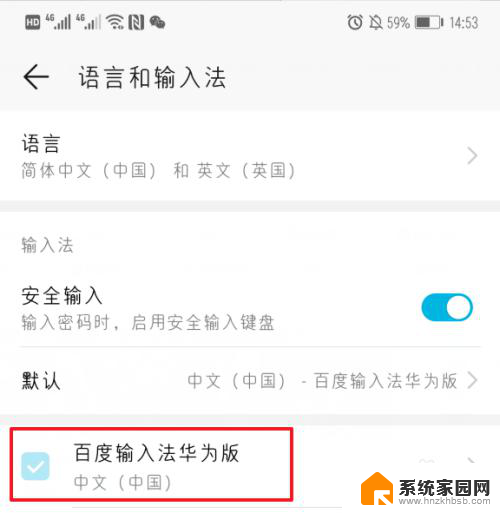
5.进入后,在输入法设置界面,选择输入设置的选项。
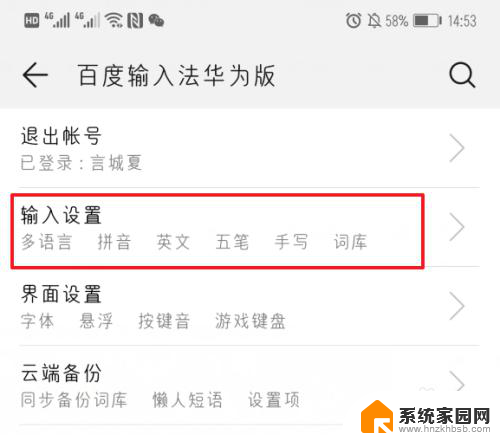
6.进入输入设置后,点击键盘手写的选项进入。
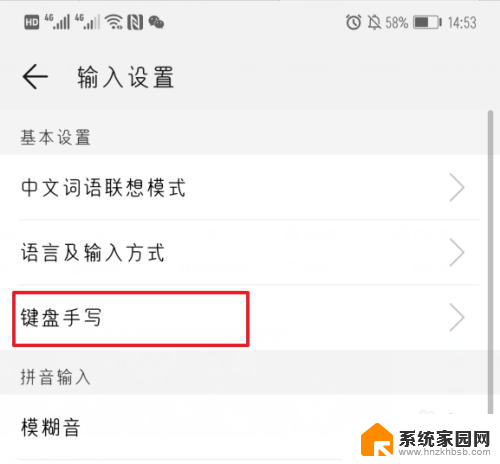
7.点击进入后,在键盘手写设置中。选择键盘内部起笔的选项。
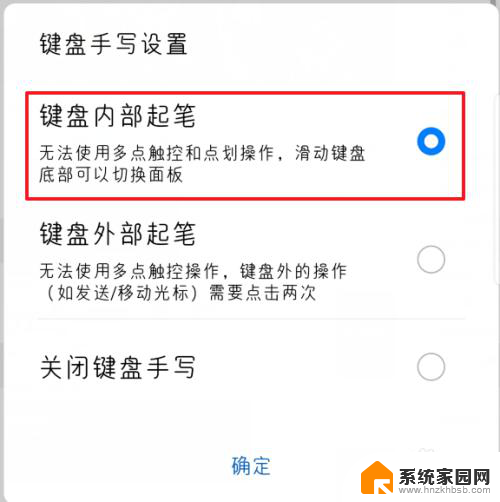
8.选择完毕后,在输入时。直接在键盘上手写,就可以输入文字。
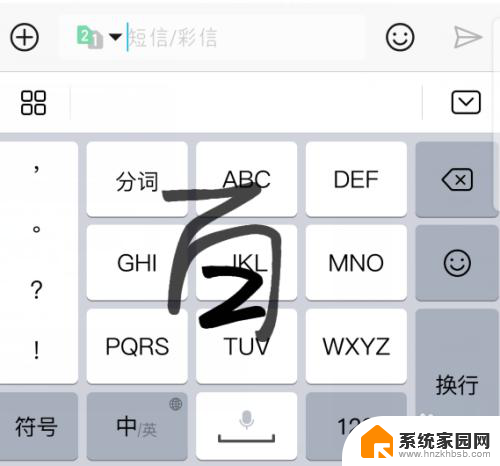
以上就是华为手机如何切换手写输入法的全部内容,如果你遇到这种情况,可以按照以上方法来解决,希望对大家有所帮助。
华为手机怎么切换手写输入法 华为手机输入法手写输入设置步骤相关教程
- 华为手机自带输入法吗 华为手机输入法怎么设置
- 华为更改输入法设置 华为手机输入法如何设置默认输入法
- 手写输入法带拼音显示 华为手机手写输入法如何同时显示拼音
- 手写输入法颜色怎么设置 百度输入法手写颜色怎么设置
- 全屏输入法怎么设置 手机输入法全屏手写设置教程
- 苹果输入法有手写功能吗 苹果手机手写输入的使用技巧
- 搜狗输入法可以手写吗电脑 搜狗输入法手写输入教程
- 怎么用拼音26键打字 华为手机如何切换输入法为拼音26键
- 怎么手写输入 苹果 苹果手机手写输入教程
- 电脑搜狗输入法怎么手写输入 如何在搜狗输入法中开启手写输入
- miwifi无法连接internet 小米路由器无法访问网络怎么设置
- 电脑账户名如何更改 Windows 10中账户名称如何更改
- 如何查看有无摄像头 手机有没有摄像头怎么查看
- 小米9屏幕刷新率怎么改 小米9屏幕刷新率怎么调整
- mac迅雷怎么卸载 Mac如何完全卸载迅雷软件
- 拷到u盘的文件不见了 U盘复制文件后拔出文件丢失怎么办
电脑教程推荐